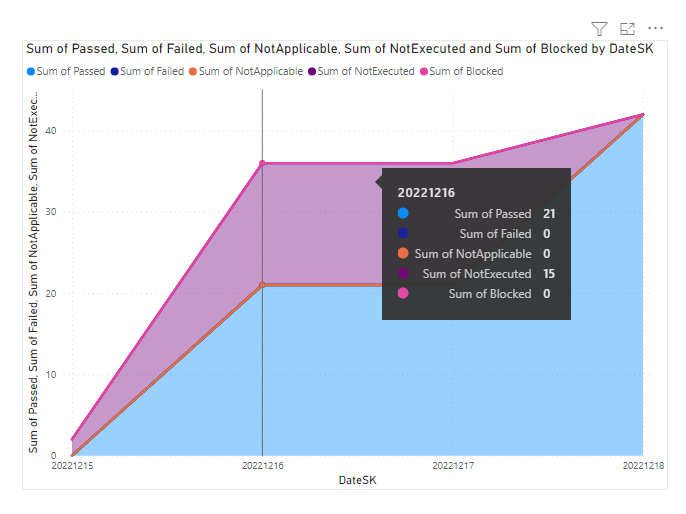Voorbeeldrapport voor handmatige testuitvoeringstrend
Azure DevOps Services | Azure DevOps Server 2022 | Azure DevOps Server 2020
In dit artikel leest u hoe u de uitvoeringsstatus van een of meer testplannen in Power BI kunt ophalen. Het gegenereerde rapport is vergelijkbaar met de volgende afbeelding en het trenddiagram Resultaat van het voortgangsrapport.
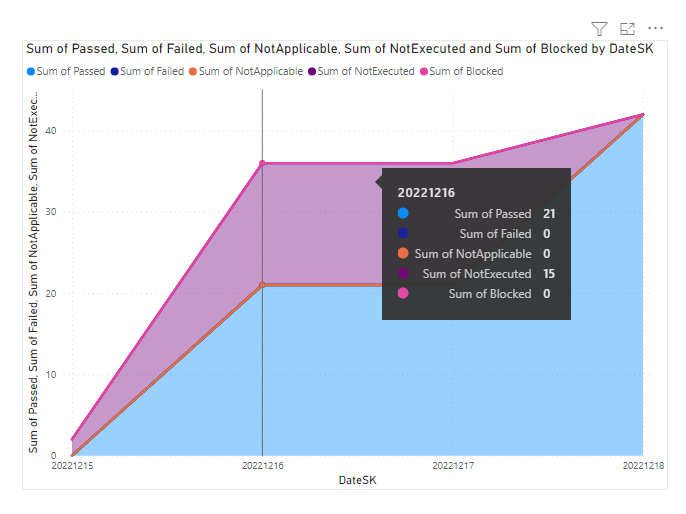
In het rapport wordt een trendgrafiek weergegeven waarin het aantal en de resultaatstatussen van testplannen worden samengevat die gedurende een opgegeven periode zijn uitgevoerd.
- Geslaagd: aantal testcases dat wordt doorgegeven.
- Mislukt: aantal testcases mislukt.
- NotApplicable: aantal testcases
- Geblokkeerd: het aantal testcases dat niet kan worden uitgevoerd.
- NotExecuted: aantal testcases gedefinieerd, maar niet uitgevoerd.
Vragen over de antwoorden van het rapport
Dit rapport helpt u de voortgang van het team bij te houden met betrekking tot geplande tests van uw product of service door de volgende vragen te beantwoorden:
- Hoeveel tests zijn voltooid?
- Wat is de huidige status van tests die worden doorgegeven, mislukt of geblokkeerd?
- Hoeveel tests worden doorgegeven en wat geeft de trend aan over softwarekwaliteit?
- Hoeveel tests mislukken?
- Hoeveel tests worden geblokkeerd en wat geeft de trend aan?
In een rapport met een goede testuitvoeringstrend wordt een stabiele voortgang weergegeven in testplannen die worden uitgevoerd en geslaagd. In het ideale geval toont het rapport een relatief vlak aantal testcases voor een bepaald plan. Naarmate de ontwikkelingscyclus vordert, moet het aantal geslaagde testcases toenemen en moet het aantal testcases in andere staten omlaag gaan.
Belangrijk
Power BI-integratie en -toegang tot de OData-feed van de Analytics-service zijn algemeen beschikbaar voor Azure DevOps Services en Azure DevOps Server 2020 en latere versies. De voorbeeldquery's in dit artikel zijn alleen geldig voor Azure DevOps Server 2020 en latere versies en zijn afhankelijk van versie v3.0 of hoger. We raden u aan deze query's te gebruiken en ons feedback te geven.
Vereisten
- Toegang: Wees lid van een project met ten minste basistoegang .
- Machtigingen: projectleden zijn standaard gemachtigd om query's uit te voeren op Analytics en weergaven te maken.
- Zie Machtigingen en vereisten voor toegang tot Analyse voor meer informatie over andere vereisten met betrekking tot het inschakelen van services en functies en algemene activiteiten voor het bijhouden van gegevens.
Notitie
In dit artikel wordt ervan uitgegaan dat u overzicht van voorbeeldrapporten leest met behulp van OData-query's en basiskennis hebt van Power BI.
Om nuttige gegevens te kunnen genereren, moet het team de volgende activiteiten uitvoeren om testplannen te beheren:
Testplannen, testsuites en testcases definiëren. Geef de status op. Als u een testpakket wilt uitvoeren, moet deze de status Wordt uitgevoerd hebben. Als u een testcase wilt uitvoeren, moet deze de status Gereed hebben. Zie Testplannen en testsuites maken en handmatige testcases maken voor meer informatie.
Voer handmatige tests uit en controleer de resultaten. Markeer de resultaten van elke validatiestap in de testcase als geslaagd of mislukt. Zie Handmatige tests uitvoeren voor meer informatie.
Notitie
Testers moeten een teststap markeren met een status als het een validatieteststap is. Het algehele resultaat voor een test weerspiegelt de status van alle teststappen die zijn gemarkeerd. Daarom heeft de test de status Mislukt als een teststap is gemarkeerd als mislukt of niet is gemarkeerd.
Voorbeeldquery's
U kunt de volgende query's van de TestPointHistorySnapshot entiteitsset gebruiken om verschillende maar vergelijkbare trendrapporten voor de uitvoering van testplannen te maken.
Notitie
Als u de beschikbare eigenschappen voor filter- of rapportdoeleinden wilt bepalen, raadpleegt u de metagegevensreferentie voor Analyse van testplannen. U kunt uw query's filteren of eigenschappen retourneren met behulp van een van de Property waarden onder een EntityType of NavigationPropertyBinding Path waarden die beschikbaar zijn met een EntitySet. Elk EntitySet komt overeen met een EntityType. Raadpleeg voor meer informatie over het gegevenstype van elke waarde de metagegevens die voor de bijbehorende EntityTypewaarde zijn opgegeven.
Kopieer en plak de volgende Power BI-query rechtstreeks in het venster Lege query ophalen>. Zie Overzicht van voorbeeldrapporten met behulp van OData-query's voor meer informatie.
let
Source = OData.Feed ("https://analytics.dev.azure.com/{organization}/{project}/_odata/v3.0-preview/TestPointHistorySnapshot?"
&"$apply=filter((TestSuite/TestPlanTitle eq '{testPlanTitle}') and (DateSK ge {startDate} and DateSK le {endDate}))"
&"/groupby("
&"(DateSK),"
&"aggregate("
&"$count as TotalCount,"
&"cast(ResultOutcome eq 'Passed', Edm.Int32) with sum as Passed,"
&"cast(ResultOutcome eq 'Failed', Edm.Int32) with sum as Failed,"
&"cast(ResultOutcome eq 'Blocked', Edm.Int32) with sum as Blocked,"
&"cast(ResultOutcome eq 'NotApplicable', Edm.Int32) with sum as NotApplicable,"
&"cast(ResultOutcome eq 'None', Edm.Int32) with sum as NotExecuted,"
&"cast(ResultOutcome ne 'None', Edm.Int32) with sum as Executed
)
)", null, [Implementation="2.0"])
in
Source
Uitsplitsing van tekenreeksen en query's vervangen
Vervang de volgende tekenreeksen door uw waarden. Neem geen vierkante haken {} op bij uw vervanging. Als de naam van uw organisatie bijvoorbeeld Fabrikam is, vervangt u door {organization} Fabrikam, niet {Fabrikam}.
{organization}- Naam van uw organisatie{project}- De naam van uw teamproject of laat '/{project}' volledig weg voor een query voor meerdere projecten{testPlanTitle}- Titel van uw testplan. Voorbeeld:Fabrikam test plan.{startDate}en{endDate}- Datumbereik van rente. U kunt de datums invoeren in de notatie JJJJMMDD. Bijvoorbeeld20220815voor 15 augustus 2022.
Uitsplitsing van query's
In de volgende tabel wordt elk deel van de query beschreven.
Queryonderdeel
Beschrijving
filter((TestSuite/TestPlanTitle eq '{testPlanTitle}'))
Retourgegevens voor alleen het geselecteerde testplan. U kunt meerdere plannen toevoegen met een component zoals filter((TestSuite/TestPlanTitle eq '{testPlanTitle1}' of TestSuite/TestPlanTitle eq '{testPlanTitle2}')). U kunt hier ook andere filters toepassen die betrekking hebben op testsuites en testconfiguraties.
and (DateSK ge {startDate} and DateSK le {endDate})
Datumbereik van rente. U kunt de datums in YYYYMMDD notatie invoeren.
/groupby((DateSK)
Groepeer de gegevens in opslaglocaties van dezelfde datum. Het produceert één set waarden per dag in het opgegeven datumbereik.
/aggregate($count as TotalCount,
Geaggregeerde gegevens over de gefilterde testpunten met het aantal als TotalCount.
cast(LastResultOutcome eq 'Passed', Edm.Int32) with sum as Passed,
Tijdens het samenvoegen worden testpunten met typecast-testpunten met het laatste uitvoeringsresultaat 'Doorgegeven' aan 1 en opgeteld als Passed metrische waarde.
(Optioneel) Naam van query wijzigen
U kunt de naam van het standaardquerylabel Query1 wijzigen in iets zinvoller. Voer gewoon een nieuwe naam in het deelvenster Queryinstellingen in.
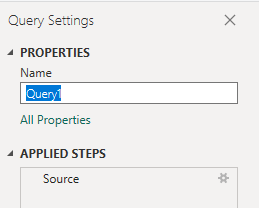
Kolomgegevenstype wijzigen
Selecteer in het Power Query-editor de TotalCount kolom en alle andere kolommen en selecteer vervolgens Gegevenstype in het menu Transformeren en kies Geheel getal. Zie Transform Analytics-gegevens voor het genereren van Power BI-rapporten, Een kolomgegevenstype transformeren voor meer informatie over het wijzigen van het gegevenstype.
(Optioneel) Kolomvelden een andere naam geven
U kunt de naam van kolomvelden wijzigen. U kunt bijvoorbeeld de naam van de kolom NotApplicable wijzigen in Not Applicable, of TotalCount in Total Count. Zie Kolomvelden een andere naam geven.
Sluit de query en pas uw wijzigingen toe
Zodra u al uw gegevenstransformaties hebt voltooid, kiest u Sluiten en toepassen in het menu Start om de query op te slaan en terug te keren naar het tabblad Rapport in Power BI.
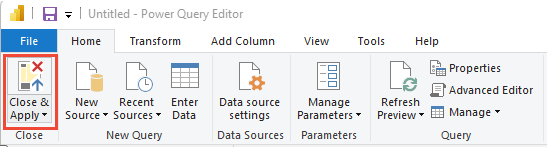
Het gestapelde vlakdiagramrapport maken
Kies in Power BI onder Visualisaties het gestapelde vlakdiagramrapport .

Sleep DateSK naar de X-as en zet deze neer.
Sleep en zet geslaagd, Mislukt, Geblokkeerd, NotApplicable en NotExecuted op de Y-as.
Uw rapport moet er ongeveer uitzien als in de volgende afbeelding.